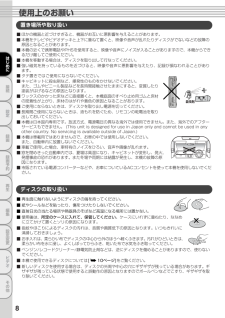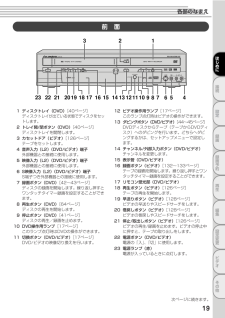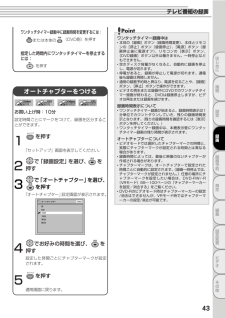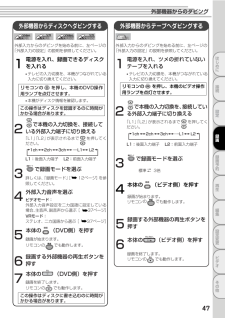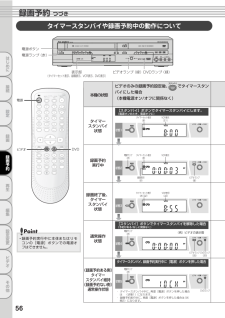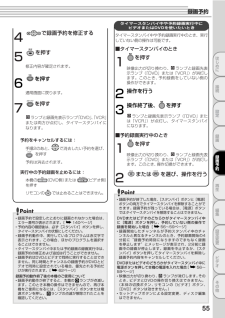Q&A
取扱説明書・マニュアル (文書検索対応分のみ)
"リモコン"1 件の検索結果
"リモコン"60 - 70 件目を表示
全般
質問者が納得一度電源を切り、コンセントから電源プラグを抜いてから再びプラグを挿し、ビデオテープの取り出しボタンを押したまま電源を入れてみて下さい。これでダメでしたらメーカーに修理依頼(またはテープの取り出し依頼)をするのがベストでしょうね。ダメモトでレコーダの本体カバーを外し、テープを取り出す方法もありますが、テープがヘッドにローディングされたままですと、最悪テープが切れてしまう場合がありますので、自己責任で。
5207日前view153
ビデオ一体型DVDレコーダーDVR-120V製品を正しく理解し、ご使用いただくために、ご使用の前に必ずこの取扱説明書をよくお読みください。お読みになったあとは、いつでもみられるところに必ず保存してください。付属品が同梱されているかお確かめくださいリモコン単3乾電池(2個)(リモコン動作確認用)同軸ケーブル映像・音声コード保証書について・保証書に販売店名と購入日(購入日を証明する納品書や領収書)の記入、納品書や領収書がありませんと保証期間内でも万一故障がある場合に有償修理になることがあります。内容をご確認の上、大切に保管してください。
使用上のお願い置き場所や取り扱いはじめに接続設定録画録画予約■ ほかの機器と近づけすぎると、機器がお互いに悪影響を与えることがあります。■ 本機をテレビやビデオデッキと上下に重ねて置くと、映像や音声が乱れたりディスクがでないなどの故障の原因となることがあります。■ 本機の近くで携帯電話やPHSを使用すると、映像や音声にノイズが入ることがありますので、本機からできるだけ離してご使用ください。■ 本機を移動する場合は、ディスクを取り出して行なってください。■ 強い磁気を持っているものを近づけると、映像や音声に悪影響を与えたり、記録が損なわれることがあります。■ タテ置きではご使用にならないでください。■ キャビネットに殺虫剤など、揮発性のものをかけないでください。また、ゴムやビニール製品などを長時間接触させたままにすると、変質したり塗装がはげるなどの原因となります。■ ワックスのかかった床などに直接置くと、本機底面のすべり止め用ゴムと床材の密着性が上がり、床材のはがれや着色の原因となることがあります。■ ご使用にならないときは、ディスクを取り出し電源を切ってください。■ 長期間ご使用にならないときは、液もれを防ぐ...
各部のなまえ前3面21はじめに接続23 22 21 20 19 18 17 16 15 14 13 12 11 10 9 8 7 6 51 ディスクトレイ(DVD)[40ページ]ディスクトレイが出ている状態でディスクをセットします。2 トレイ開/閉ボタン(DVD)[40ページ]ディスクトレイを開閉します。3 カセットドア(ビデオ)[126ページ]テープをセットします。4 音声入力(L2)(DVD/ビデオ)端子外部機器との接続に使用します。5 映像入力(L2)(DVD/ビデオ)端子外部機器との接続に使用します。6 S映像入力(L2)(DVD/ビデオ)端子S端子つき外部機器との接続に使用します。7 録画ボタン(DVD)[42∼43ページ]ディスクの録画を開始します。繰り返し押すとワンタッチタイマー録画を設定することができます。8 再生ボタン(DVD)[64ページ]ディスクの再生を開始します。9 停止ボタン(DVD)[41ページ]ディスクの再生/録画を止めます。10 DVD操作用ランプ[17ページ]このランプ点灯時はDVDの操作ができます。11 切換ボタン(DVD/ビデオ)[17ページ]DVD/ビデオの映像切り換え...
操作の前にビデオとDVDの操作切り換えについて本機はビデオデッキとDVDレコーダーの一体型です。操作時はビデオとDVDを切り換える必要があります。電源を入れ、以下の操作を行なってから、各操作を行なってください。はじめに接続設定録画ビデオボタンDVDボタン録画予約ビデオ操作用ランプDVD操作用ランプ再生切換ボタンビデオ操作時DVD操作時■リモコンの を押します。本体のビデオ操作用ランプが点灯します。■リモコンの を押します。本体のDVD操作用ランプが点灯します。*本体のは映像切り換えのみを行います。続いてリモコンでビデオ操作を行うときは、は映像切り換えのみを行います。*本体の続いてリモコンでDVD操作を行うときは、リモコンのを押してください。リモコンのを押してください。設定変更Point•[DVD録画]ボタンを押すと本体およびリモコンはDVDモードに、[ビデオ録画]ボタンを押すとビデオモードに切り換わります。• タイマースタンバイまたはサテライト予約スタンバイ側へは切り換えることができません。(テレビ画面に赤または白のが表示されます。)また、DVD、ビデオのどちらかがタイマースタンバイ中に電源ボタンを押して本機...
操作の前にリモコン電池の入れかた1はじめに2リモコン裏側のフタをはずす乾電池(単3形)を入れる●(+)(−)を確かめる●(−)側を先に入れる3フタをつけるリモコンの操作方法Point接続●リモコン受光部にむけて操作してください。設定録画●●受信許容範囲距離本体正面より約7メートル以内角度本体正面より左右約30度以内5m以内、上約15度以内5m以内、下約30度以内3m以内●●リモコン操作ができる距離が短くなってきたら、乾電池が消耗しています。新しい乾電池に交換してください。(※付属の乾電池は動作確認用です。)長期間使用しないときは、リモコンから乾電池を取り出してください。本機を直射日光の当たる場所に置かないでください。誤動作する場合があります。アルカリ乾電池とマンガン乾電池を一緒に入れないでください。古い乾電池と新しい乾電池を一緒に入れないでください。「アルカリ乾電池ご使用の注意」録画予約アルカリ乾電池は、外枠がプラス極になっているために、リモコンのマイナス極バネが乾電池のマイナス極と被覆(外枠の被覆がはがれている場合)に同時に接触した場合、乾電池そのものがショート(短絡)状態になり、ショートした部分が発熱しや...
テレビ番組の録画Pointワンタッチタイマー録画中に録画時間を変更するには:または本体のワンタッチタイマー録画中は(DVD側)を押す本体の[録画]ボタン(録画時間変更)、本体とリモコンの[停止]ボタン(録画停止) [電源]ボタン(録、画停止後に電源オフ)、リモコンの[表示]ボタン、[DVD録画]ボタン以外は働きません。一時停止などもできません。空きディスク容量がなくなると、自動的に録画を停止し、電源が切れます。停電があると、録画が停止して電源が切れます。通電後も録画は再開しません。通常の録画予約時と異なり、電源を切ることや、[録画]ボタン、[停止]ボタンで操作ができます。ビデオの再生または録画中にDVDでのワンタッチタイマー録画が終わると、DVDは録画停止しますが、ビデオは再生または録画を続けます。●指定した時間内にワンタッチタイマーを停止するには:●を押すはじめに●●オートチャプターをつけるVideoDVD-RVRDVD-RVideoVRDVD-RW●DVD-RW録画時間表示について●お買い上げ時:10分設定時間ごとにマークをつけて、録画を区分することができます。●1を押すワンタッチタイマー録画が始まると、...
各部のなまえリモコン[ ]内の番号は、本文で説明しているおもなページです。予約ボタン[52ページ]録画予約を設定します。はじめにスタンバイボタン[53ページ]録画予約のスタンバイを実行、解除します。電源ボタン電源の「入」、「切」に使用します。接続設定数字ボタン(0∼12)[40、90、108、130ページ]DVD:チャンネル選択や数字、文字入力をします。ビデオ:チャンネル選択します。トップメニューボタン[65ページ]DVD:タイトルリスト/ディスクメニューを表示します。メニュー/リストボタン録画[68ページ]DVD:DVDビデオ再生中に、ディスクメニューを表示します。カーソルボタン項目の選択をします。録画予約再生ビデオボタン[44、126ページ]ビデオ:ビデオ操作に切り換えます。また、映像/音声出力をビデオに切り換えます。ビデオ録画ボタン[46、130ページ]ビデオ:ビデオに録画します。また、本機とリモコンがビデオ操作に切り換わります。録画モードボタン編集[40、130ページ]録画モードを選択します。話速変換再生ボタン設定変更[70ページ]DVD:早見早聞/遅見遅聞再生をします。スローボタン[129ページ]ビ...
外部機器からのダビング外部機器からディスクへダビングするVideoVRDVD-RVideoVRDVD-RWDVD-RDVD-RW外部入力からのダビングを始める前に、左ページの「外部入力の設定」の説明を参照してください。1電源を入れ、録画できるディスクを入れる●を押し、本機のDVD操作用ランプを点灯させます。1ch2ch3chL1:後面入力端子451電源を入れ、ツメの折れていないテープを入れる●テレビの入力切換を、本機がつながれている入力に切り換えてください。を押し、本機のビデオ操作リモコンの用ランプを点灯させます。2L1はじめに接続L1L2録画L2:前面入力端子3録画予約で録画モードを選ぶ標準 → 3倍←12ページ]を参ビデオモード:外部入力音声設定を二カ国語に設定している場合、主音声、副音声から選ぶ[37ページ]VRモード:ステレオ、二カ国語から選ぶ[37ページ](DVD側)を押す録画が始まります。でも動作します。録画する外部機器の再生ボタンを押す6本体の73chL1:後面入力端子外部入力音声を選ぶリモコンの2chL2で録画モードを選ぶ本体の1ch設定を押してくを押してくL2:前面入力端子詳しくは、「録画モ...
録画予約つづきタイマースタンバイや録画予約中の動作について電源ボタン電源ランプ(赤)はじめにビデオランプ(緑)DVDランプ(緑)表示部(タイマーセット表示、録画表示、VCR表示、DVD表示)ビデオのみの録画予約設定後、接続本機の状態電源でタイマースタンバイにした場合(本機電源オン/オフに関係なく)[スタンバイ]ボタンでタイマースタンバイにします。設定(電源オンのとき、電源オフに)タイマースタンバイ状態タイマーセット表示(赤)VCR表示(注1)タイマーセット表示(赤)VCR表示状態1録画ビデオDVD録画予約録画予約実行中電源ランプ(赤)状態2録画表示(赤)再生録画終了後、タイマースタンバイ状態編集タイマーセット表示(赤)注2)(ビデオランプ(緑)VCR表示(注3)状態3[スタンバイ]ボタンでタイマースタンバイを解除した場合(予約がある/なしに関係なく)設定変更Point●録画予約実行中に本体またはリモコンの[電源]ボタンでの電源オフはできません。通常操作状態電源ランプ(赤)(例)ビデオの表示管状態4ビデオランプ DVDランプ(注5)(注5)ビデオタイマースタンバイ、録画予約実行中に[電源]ボタンを押した場合電源...
録画予約タイマースタンバイ中や予約録画実行中にビデオまたはDVDを使いたいときで録画予約を修正する4■タイマースタンバイのときを押す5タイマースタンバイ中や予約録画実行中のとき、実行していない側の操作は可能です。1修正内容が確定されます。を押す6映像出力が切り換わり、 ランプと録画先表示ランプ(「DVD」または「VCR」)が消灯します。このとき、予約録画をしていない側の操作ができます。を押すランプと録画先表示ランプ「DVD」、「VCR」または両方が点灯し、タイマースタンバイになります。2操作終了後、3を押すランプと録画先表示ランプ(「DVD」または「VCR」)が点灯し、タイマースタンバイになります。■予約録画実行中のとき予約をキャンセルするには:手順2のあと、を押すで消去したい予約を選び、1予約は消去されます。実行中の予約録画を止めるには:本機のを押すリモコンの(DVD側)または(ビデオ側)Point●●●●録画予約で設定したとおりに録画されなかった場合は、エラー番号が表示されます。[140ページ]予約内容の確認後は、必ず[スタンバイ]ボタンを押し、タイマースタンバイの状態にしてください。録画予約動作中、実行...
- 1